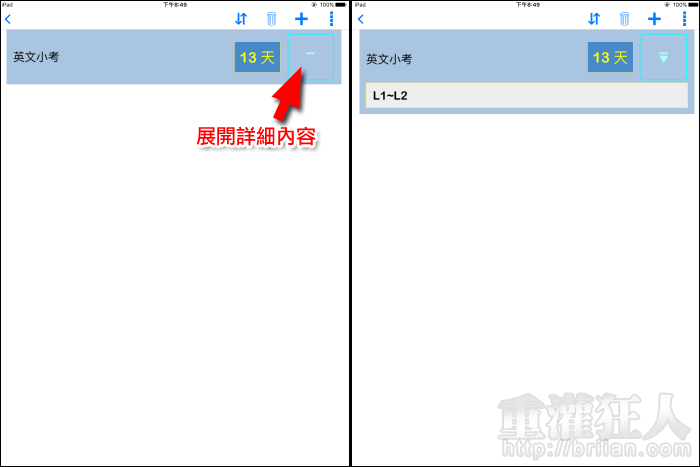對每個學生來說,擁有一張清楚的課程表是很重要的事,這樣才能幫助記憶每天的課程安排,如果你的課程是需變換不同教室的話,那就更需要課程表的協助!
之前已介紹不少 iOS 與 Android 系統的課程表 App,有功能花俏的,也有簡單明瞭的,,
它也是屬於介面較潔淨的課程表 App,一天最多可排列到 20 堂課,可選擇一周要顯示 5 天、6天或 7 天課程,所以若假日有固定的進修課程或其它的才藝課也可以在同一個課程表中呈現。
新增課程表的方式是需先將課程名稱與教室先建立好,之後就可以直接點擊課程表的空格進行新增,之後若課程名稱或上課教室有任何的修改,都會自動更新到課程表中,不需一一編輯超方便!
主題色系有三種可選擇,而課程表中的文字顏色與大小都能依喜歡來做修改,也可自定義上課節數的時間,另外還有「備忘錄」的功能,可用來記錄交作業、交報告或是考試的日期,有設定目標日的話,在列表中就會用剩餘天數先後來排列,蠻有提醒效果的哦!
▇ 軟體小檔案 ▇
- 軟體名稱:TC 課程表
- 軟體語言:繁體中文
- 開發人員:Chang Towms
- 官方網站:http://towmschang.blogspot.com/search/label/iOS
- 軟體性質:免費軟體
- 系統支援:iOS 7.0 以上
- 網路需求:不需網路即可使用
- 軟體下載:在 iPhone、iPad 中開啟 App Store 並搜尋「TC 課程表」即可下載安裝,或「按這裡」透過 iTunes 安裝。
使用方法:
第1步 先點擊右上角的「編輯」,在左側可修改每一堂課的上課時間,還可設定字體顏色,但若你用不到的話,其實也可以不用管它。接著點擊右上角的「+」開始建立課程的基本資料。
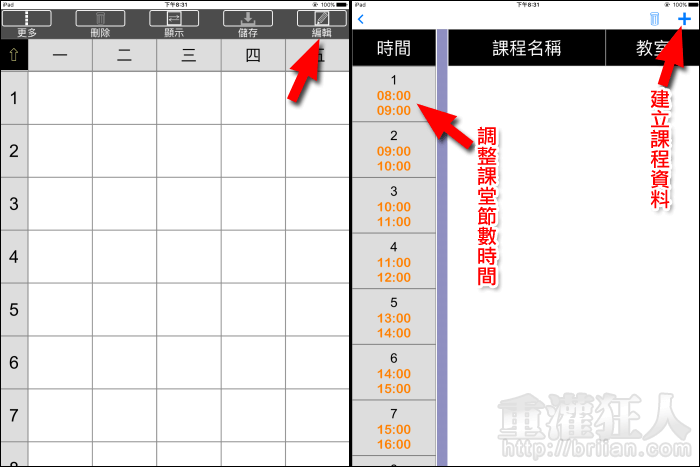
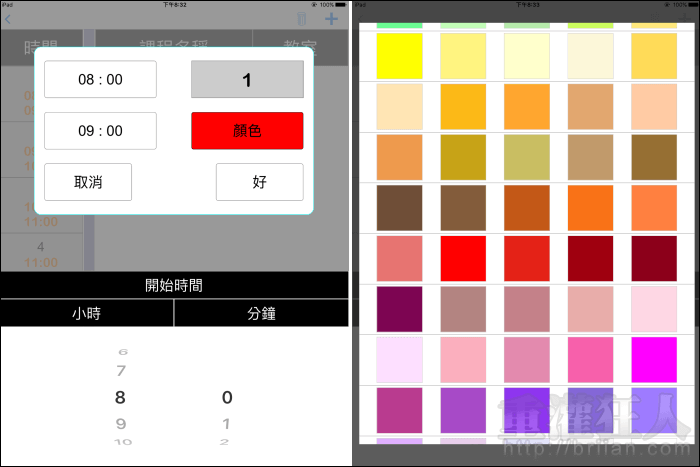
第2步 輸入課程名稱,若每個課程的教室不同的話,可在這邊一併做記錄,以便之後可以查看。另外可分別設定課程的字體大小與顏色。
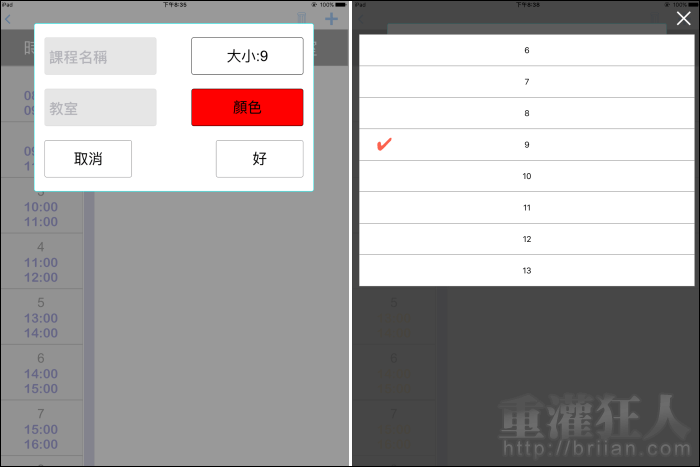
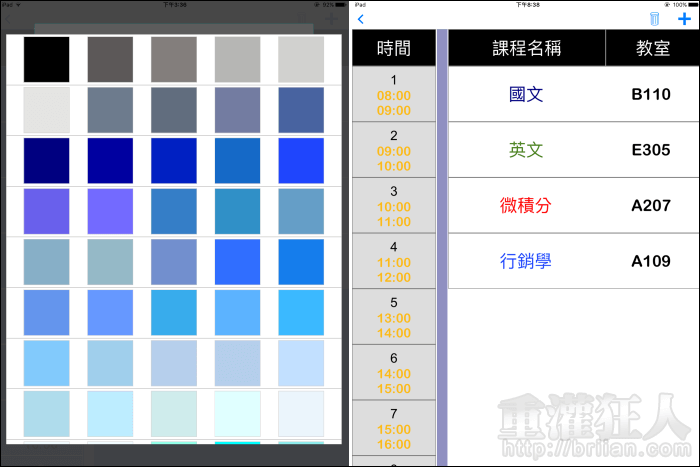
第3步 建好課程資料後,再回到課程表點擊空格就能從選單中點擊選取課程名稱。
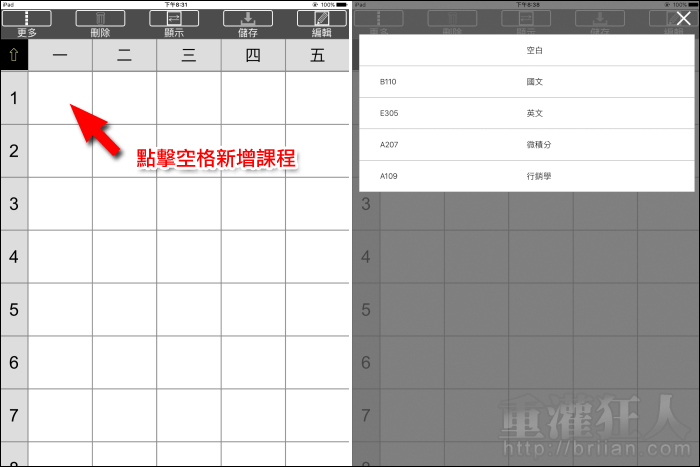
第4步 建好的感覺大概是這樣,記得一定要按下「儲存」!!點擊上方的「顯示」可選擇要不要將節數時間顯示出來。
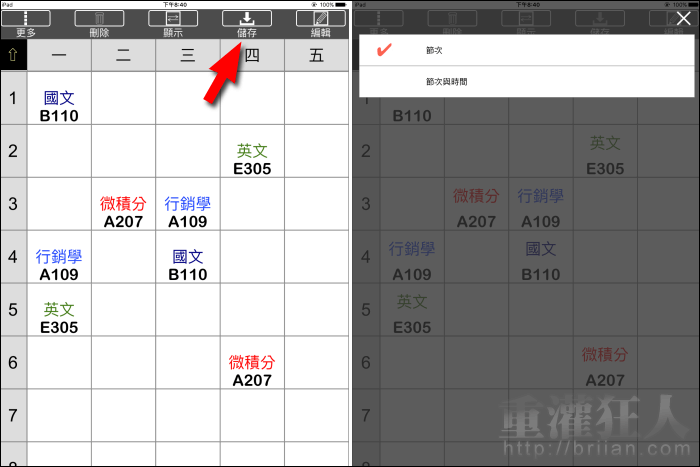
第5步 點擊左上角的「更多」再進入「設置」,可變換不同的顏色樣板、設定一周課程的天數或是進行備份。
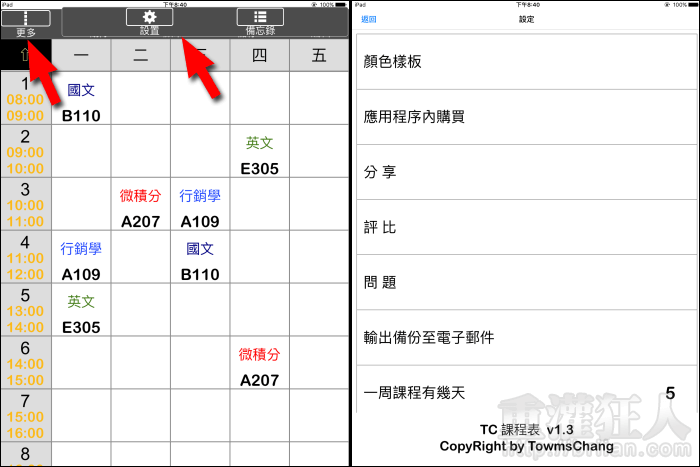
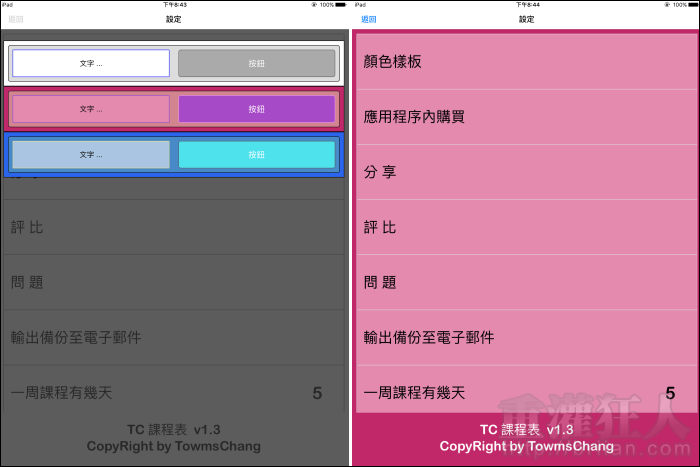
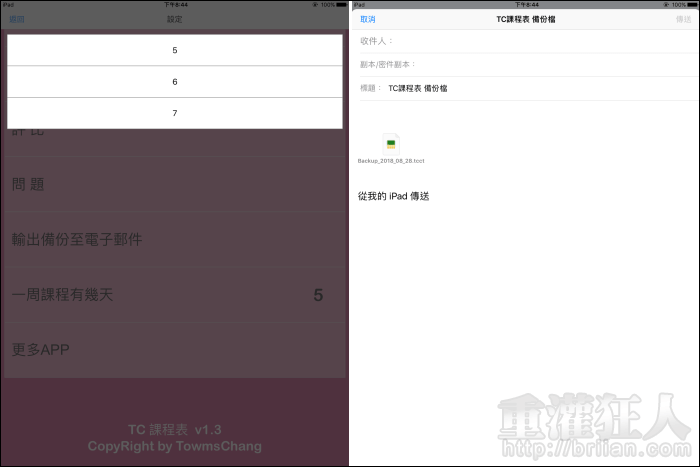
第6步 最後是「備忘錄」的部份,從右上角點擊「+」新增備忘內容。
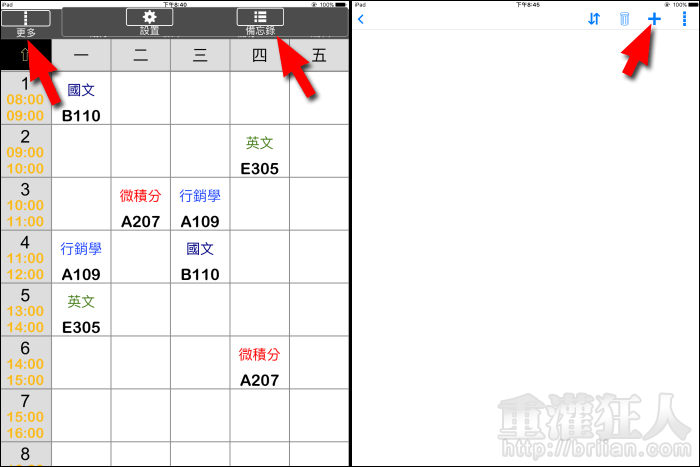
第7步 新增備忘錄時,若有設定「目標日」記得在下方設定好日期後要按下左側的「關閉」,日期才會輸入到表格中。

第8步 新增後在列表中就會以剩餘天數來排序,記錄考試或是交作業都蠻不錯的唷!